Come modificare o configurare facilmente lo screensaver in Ubuntu
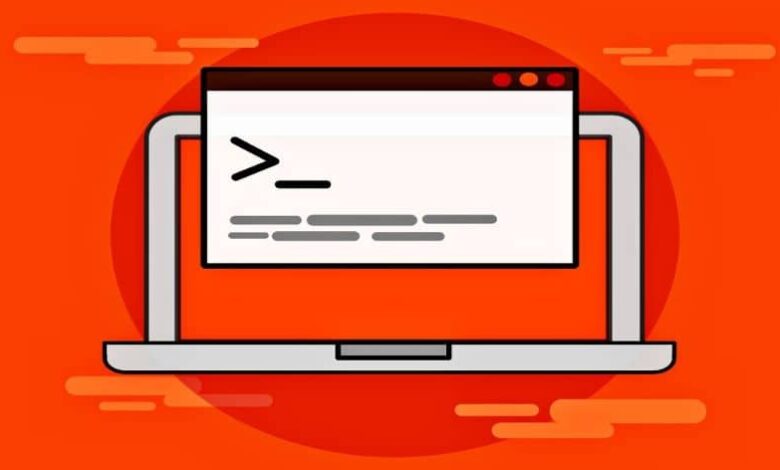
Avere un computer tutto nostro, indipendentemente dal modello, qualcosa che ci interessa senza dubbio è il suo aspetto. E non solo all'esterno, ma anche all'interno, come il tema o la carta da parati. Se lo vuoi sapere come modificare o configurare facilmente lo screen saver in Ubuntu , qui ti mostriamo come ottenerlo.
Ubuntu è un sistema operativo che ci offre alcune opzioni davvero interessanti. Oltre ad essere molto facile da usare, ottimizzazione e pulizia , ci permette di beneficiare di a eccellente qualità del design che lo rende unico e diverso dagli altri.
Ti invitiamo a continuare a leggere e che se hai questo sistema operativo puoi facilmente cambiare lo sfondo del tuo computer.
Come cambiare lo screensaver in Ubuntu?
Oggi sono tanti tipi di sistemi operativi da utilizzare nei nostri computer, molto più di qualche anno fa. In effetti, rende difficile scegliere quale sia il migliore per le nostre circostanze. Ma quello che senza dubbio ti sarà di grande utilità è Ubuntu.
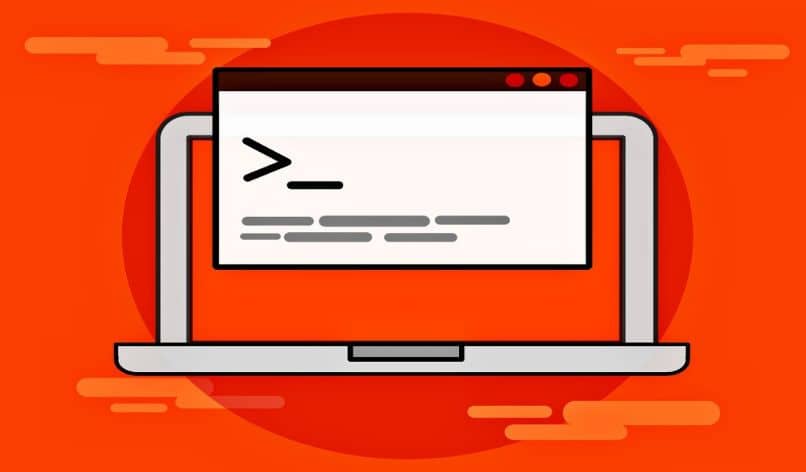
Se vuoi cambiare lo screensaver in Ubuntu, qui ti mostriamo i semplici passaggi da seguire. Quando utilizzi Ubuntu per la prima volta, è abbastanza normale che tu non sappia come utilizzare alcune delle opzioni che ci offre, ma con questa semplice guida avrai già svolto un compito estremamente importante.
Passaggi per completare questo processo
Come tutte le fantastiche opzioni offerte da questa novità sistema operativo , cambiare lo screensaver in Ubuntu è molto facile da fare. Ecco i semplici passaggi che devi seguire per raggiungerlo. Questi sono:
- Per iniziare, accedi alla schermata principale del tuo computer con Ubuntu.
- Una volta lì, fai clic sull'opzione "Menu principale" o menu principale , che si trova sul lato sinistro dello schermo.
- Quando vedi tutte le opzioni in quel menu, fai clic sull'opzione "Sistema".
- Seleziona "Preferenze" o preferenze.
- Quindi fare clic sull'opzione "Screen Saver" o sull'opzione Screen Saver.
- Quando sei in questa scheda, scegli lo sfondo o il salvaschermo desiderati.
- Puoi vederlo nella finestra di destra.
- Per visualizzare l'anteprima dello sfondo a schermo intero, fare clic su "Anteprima" o anteprima.
- Una volta che sei soddisfatto del risultato, premi il pulsante "Chiudi" o chiudi.
È tutto! Tutto quello che devi fare per iniziare goditi il tuo nuovo sfondo o il tuo nuovo salvaschermo in Ubuntu è seguire i passaggi che ti abbiamo fornito qui. Se non conosci questo sistema operativo, potresti voler imparare come disinstallare un programma dal computer con Ubuntu.
In quali altri modi puoi configurare lo screensaver in Ubuntu?
Quando usiamo Ubuntu, ci sono molti modi per sfruttare a salvaschermo moderno e di buon gusto.
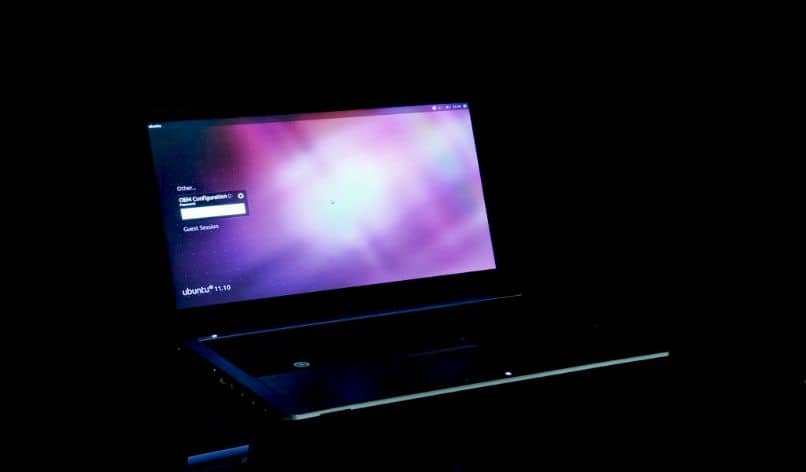
Ad esempio, puoi bloccare la protezione dello schermo, che renderà il tuo computer molto più sicuro. Ciò può essere ottenuto attivando il Casella di controllo "Blocca schermo quando lo screen saver è attivo" , che puoi ottenere dalla finestra che abbiamo usato prima per cambiare lo screensaver.
In questo modo, password del computer deve essere sequestrato a ogni volta che è inattivo nella schermata principale. Un'altra cosa che puoi fare è scegliere per quanto tempo è acceso, nella sezione "Tratta il computer come un idolo dopo:".
In sintesi, ci auguriamo che tu possa ottenere il massimo dalle opzioni offerte da Ubuntu e che queste informazioni ti saranno di grande utilità. Puoi anche imparare a installa programmi sul tuo computer .




